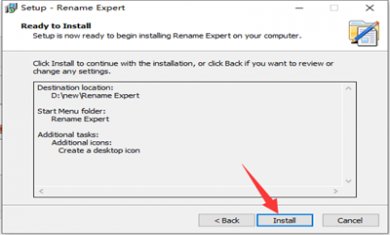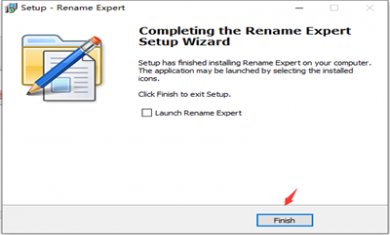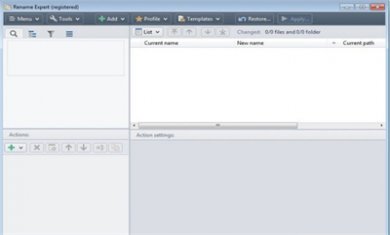Gillmeister Rename Expert是一款便捷易用的文件/目录重命名工具,从工具支持批量更名,提供了对正则表达式的支持,支持对指定的文件名进行替换指定字符、插入指定字符、移动指定字符,支持多种排序方式,感兴趣的朋友赶快来下载体验一番吧。
强大的重命名处理
替换,插入,移动,交换或删除名称部分。
使用密码加密文件夹或文件名。
使用文件内容的哈希值(MD5,SHA1,SHA256,CRC32)作为文件名的一部分。
重命名,添加,删除或更改文件扩展名的大小写。
名称或名称部分的大小写可以任意改变。此外,拼写可以在列表中指定。
父文件夹的名称可用于命名。
文件夹和文件可以使用许多设置选项进行编号。
重命名csv文件中指定的文件和文件夹名称。
文本文件的文件内容可用于文件名。
对文件或文件夹名称使用随机字符(大写字符,小写字符和/或数字)。
支持正则表达式(PERL兼容的正则表达式)。
各大功能介绍
1、同时重命名文件夹、子文件夹和文件
Gillmeister Rename Expert允许批量批次重命名任意数量的文件和文件夹,包括网络支持
2、过滤和排序功能
广泛的过滤和排序功能可以应用于许多属性(例如,文件扩展名、创建日期、图像维度等元数据),允许删除文件和文件夹
3、使用CSV文件命名
CSV文件(例如,从Excel导出)可以灵活地用于命名文件和文件夹。旧名称和新名称可以由多个列组成
4、一步并重命名文件
Gillmeister Rename Expert除了重命名之外,还可以将文件移动或复制到其命名为元数据的子文件夹(例如,拍摄日期、艺术家、相册等)
5、许多特殊功能
更名专家提供了各种特殊功能,例如将文件内容校验和(MD5,SHA,CRC32)添加到文件名、加密文件夹和文件名,或者向文件名添加随机字符,以便完全重命名文件
6、实时预览新文件名
所有更改都实时显示并检查错误(例如,重复名称),以避免可能发生的冲突
7、用大量元数据重命名文件
元数据(ExIF、IPTC、ID3等)可以用来命名文件(例如,图像、视频文件或音频文件)
8、文件夹和文件的数量
文件和文件夹可以按顺序编号或以随机顺序编号,现有的数字可以很容易地被覆盖或调整
9、从文件的内容自动创建文件名
重命名专家可以根据文件内容的一部分自动重命名文本文件(例如,来自TXT、XML、HTML或日志文件的数据)
10、重命名文件扩展名
重命名专家允许您随意更改文件的扩展名,可以添加、删除、重命名或调整文件扩展名
11、缩短长文件名/编辑超过260个字符的文件路径
使用Gillmeister Rename Expert,您可以在路径长度上重命名超过260个字符的文件或文件夹,因此不能再次使用Windows资源管理器进行编辑
12、将重命名设置保存为配置文件
动作列表允许组合动作(替换第一个单词,移动名称的一部分,调整案例和案例),并且可以被存储为具有其他设置的可重用配置文件
详细使用教程
1、开始
选择所需的文件或文件夹
首先,将要重命名的文件或文件夹添加到列表中。您可以使用选择对话框,也可以使用拖放将文件/文件夹添加到程序界面上。或者,您可以使用左侧面板中的资源管理器模式。
2、选择要重命名的操作
下一步是选择适当的操作来重命名文件或文件夹。单击带有“加号”符号的按钮,将必要的操作(例如,操作“替换”,替换名称的一部分)添加到操作列表中。
3、自定义操作设置
如有必要,可以调整添加操作的设置。在本例中,指定了从左起的第1号位置(对应于文件名的开头)。随后,输入文本“Example”(示例)。
4、检查新名称
添加的操作的效果将实时显示在预览列表中。在那里,可以验证新名称。可以通过取消选择相应的列表条目或更改操作顺序来解决冲突。冲突概述提供了对冲突的更好概述。
5、接受更改
如果没有冲突,单击“接受…”可以打开“任务对话框”按钮所有要重命名的文件/文件夹都列在那里,可以通过单击“开始”按钮启动重命名过程。
产品安装步骤
1、在本站下载Gillmeister Rename Expert软件包
2、解压Gillmeister Rename Expert软件,运行“EXE、文件”
3、双击打开,进入Gillmeister Rename Expert软件界面,选择安装语言,点击OK
4、 进入欢迎安装界面,点击Next进行下一步
5、阅读安装许可协议,选择我同意,点击Next继续
6、选择安装位置,点击Next进入下一步安装设置
7、选择开始菜单文件夹位置,点击Next继续下一步
8、选择创建桌面快捷方式附加任务,点击Next继续
9、安装程序准备安装,点击Install安装
10、点击Finish退出安装向导,Gillmeister Rename Expert软件安装成功